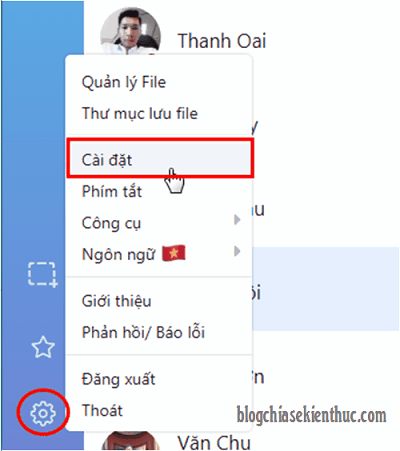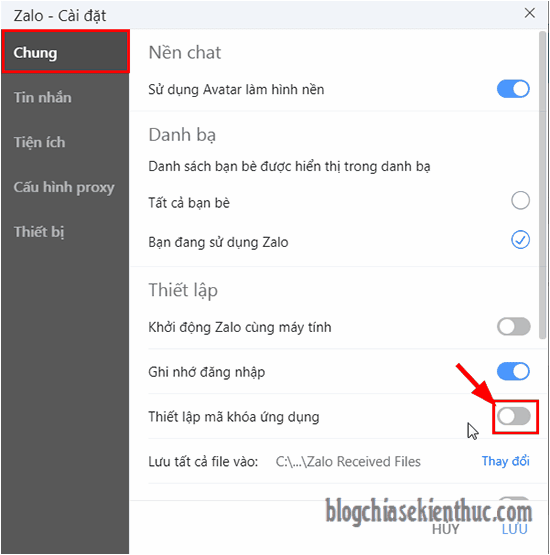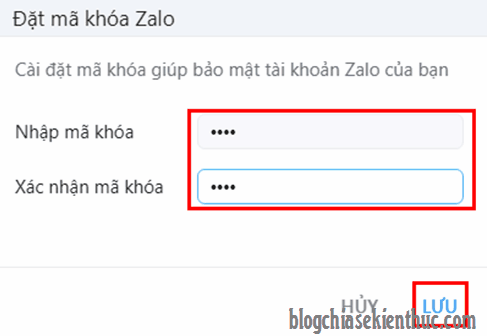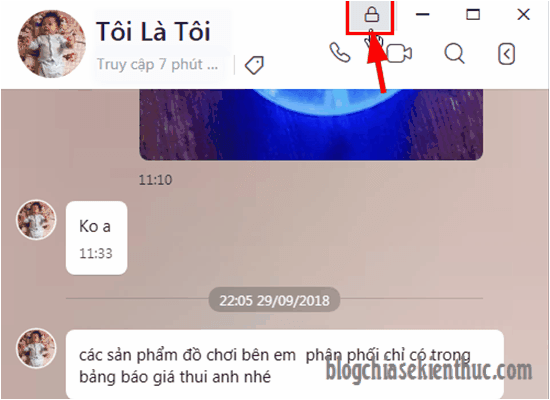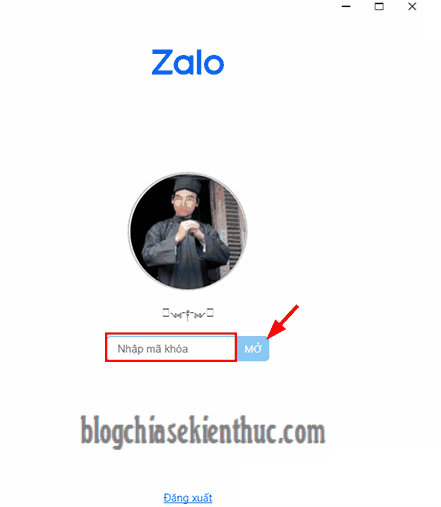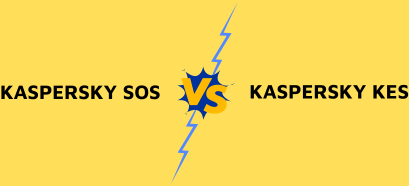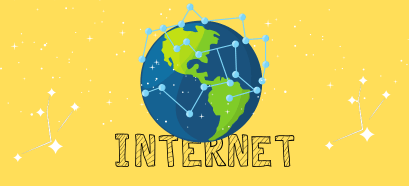Hôm vừa rồi mình vừa dính một vố đau quá các bạn ạ, cũng tại mình rời khỏi máy tính mà quên đăng xuất tài khoản Zalo khiến thằng bạn có cơ hội moi móc thông tin và tống tiền Café cả tuần 😛
Sau bữa đó mình đã tìm tòi và tạo một bức tường bảo mật cho tài khoản Zalo trước khi rời khỏi máy tính bằng một click chuột mà không cần đăng xuất tài khoản, hay tắt máy gì cả.
Chính vì thế trong bài viết này mình sẽ chia sẻ với các bạn đặt mật khẩu cho tài khoản Zalo trên máy tính, để tránh bị khai khác thông tin khi bạn sử dụng chung máy tính.
Tạo mật khẩu ứng dụng Zalo trên máy tính
+ Bước 1: Đầu tiên, bạn mở ứng dụng Zalo trên máy tính của mình lên.
Tại giao diện ứng dụng bạn click vào biểu tượng bánh răng tùy chỉnh => và chọn Cài đặt như hình.
+ Bước 2: Sau đó tại hộp thoại Zalo - Cài đặt => bạn click vào Tab Chung => rồi tích chọn Thiết lập mã khoá ứng dụng.
+ Bước 3: Và tại cửa sổ Đặt mã khoá Zalo bạn nhập 4 chữ số để tạo và xác nhận Password => sau đó nhấn LƯU.
Okay, vậy là việc tạo mật khẩu Zalo trên máy tính đã xong.
Lúc này bạn chỉ cần click vào icon ổ khóa để khóa ứng dụng trước khi bạn muốn rời khỏi máy tính để nghỉ ngơi hoặc làm các công việc khác, mà không còn lo ngại gì về chuyện bị săm soi, xâm phạm tài khoản Zalo cá nhân của bạn nữa.
Lúc nào quay trở lại máy tính, hoặc mở ứng dụng Zalo lên để sử dụng thì bạn chỉ cần nhập mã khóa trước đó để truy cập vào tài khoản là được. Còn với người khác, thì chỉ còn nước đăng xuất và dùng tài khoản Zalo của họ mà thôi 😀
Lời kết
Okay, rất đơn giản như vậy thôi ! Đến đây thì bài hướng dẫn về cách cài đặt mật khẩu ứng dụng Zalo trên máy tính của mình cũng xin được tạm dừng.
Hi vọng mẹo nhỏ này sẽ hữu ích với bạn. Chúc các bạn thành công !
Đọc thêm:
CTV: Lương Trung – Blogchiasekienthuc.com
 Blog Chia Sẻ Kiến Thức Máy tính – Công nghệ & Cuộc sống
Blog Chia Sẻ Kiến Thức Máy tính – Công nghệ & Cuộc sống